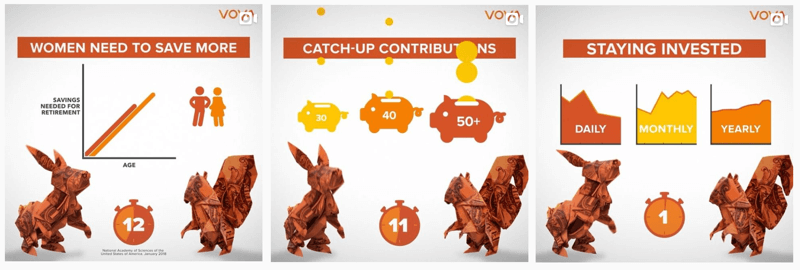Jak používat Clipchamp Video Editor ve Windows 11 a 10
Microsoft Windows 10 Windows 11 Hrdina / / April 22, 2022

Naposledy aktualizováno dne

Microsoft má pro uživatele Windows k dispozici nástroj pro tvorbu videa s názvem Clipchamp. Zde je to, co potřebujete vědět, abyste jej mohli začít používat.
Clipchamp je nová aplikace, kterou můžete použít k vytváření videí ve Windows 11 a Windows 10. Microsoft získal Clipchamp minulý rok a je to lepší nástroj pro úpravy než starší nástroje, jako je Windows Movie Maker.
Pomocí aplikace Clipchamp ve Windows můžete vytvářet vzrušující nová videa pro práci, sociální média nebo k zachycení důležitých událostí. Ukážeme vám, jak začít používat Clipchamp na počítači se systémem Windows 10 nebo Windows 11.
Jak nainstalovat a používat Clipchamp na Windows
Aplikace Clipchamp ještě není předinstalovaná ve Windows, i když to je plán do budoucna. Mezitím si budete muset nejprve stáhnout a nainstalovat Clipchamp.
Chcete-li nainstalovat a používat Clipchamp ve Windows 11 a Windows 10:
- Stáhněte a nainstalujte Clipchamp z obchodu Microsoft Store.
- Jakmile jej nainstalujete, vyhledejte Clipchamp v nabídce Start jej spustíte.
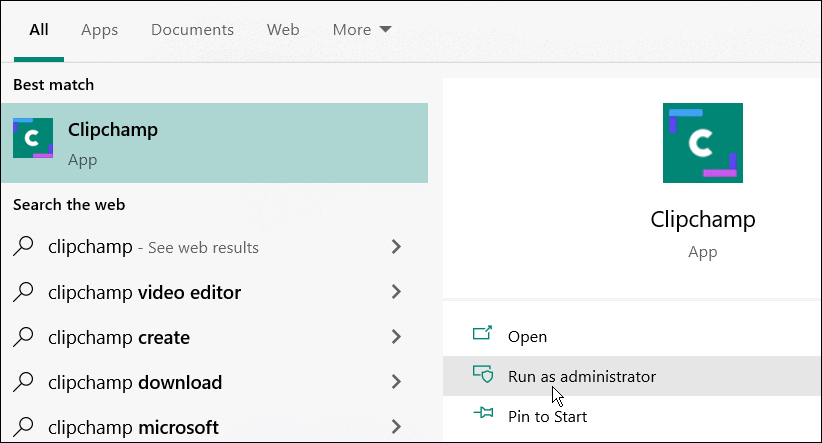
- V okně Clipchamp se budete muset přihlásit pomocí svého účtu Microsoft nebo Google nebo pomocí svého osobního e-mailového účtu.
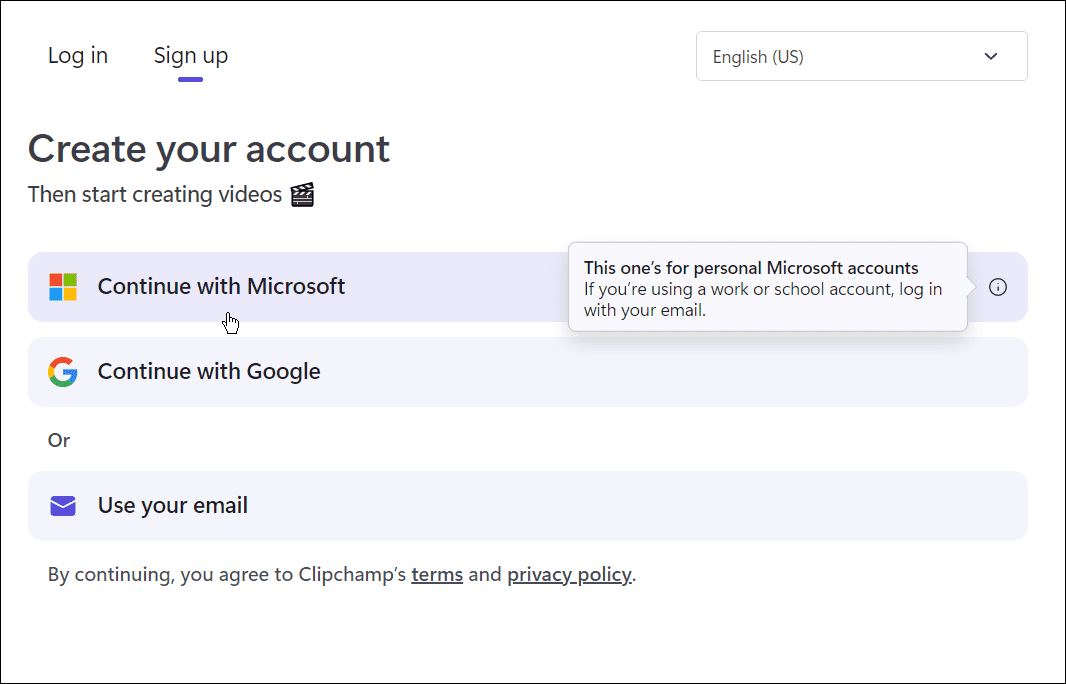
- Dále si budete muset vybrat typ videa, které chcete vytvořit. Clipchamp nabízí Vzdělávání, Obsah, podnikání, Osobní, a korporátní—vyberte možnost, kterou chcete použít.
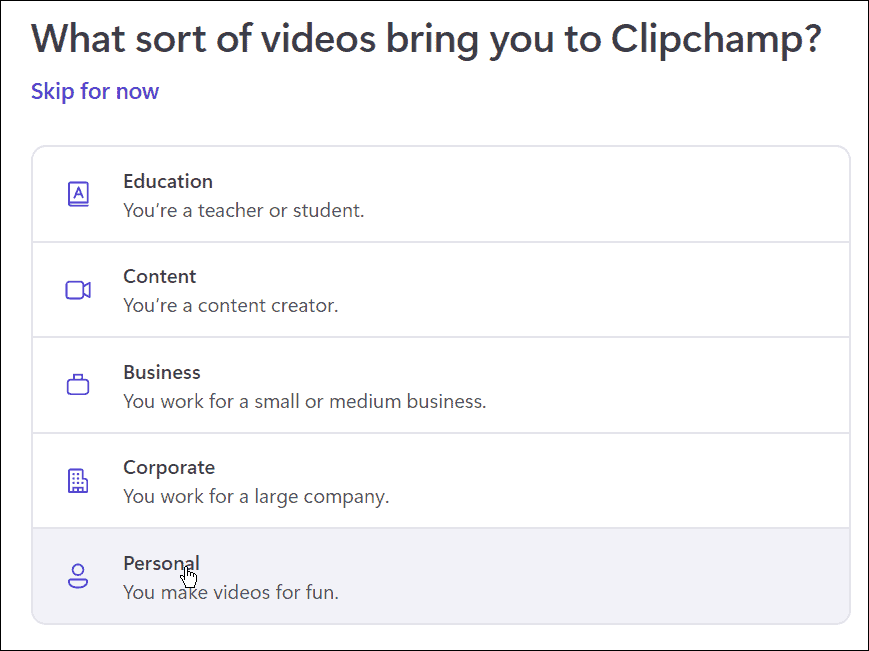
- Od a Průzkumník souborů přetáhněte obsah, který chcete použít ve svém videu, do okna Clipchamp.
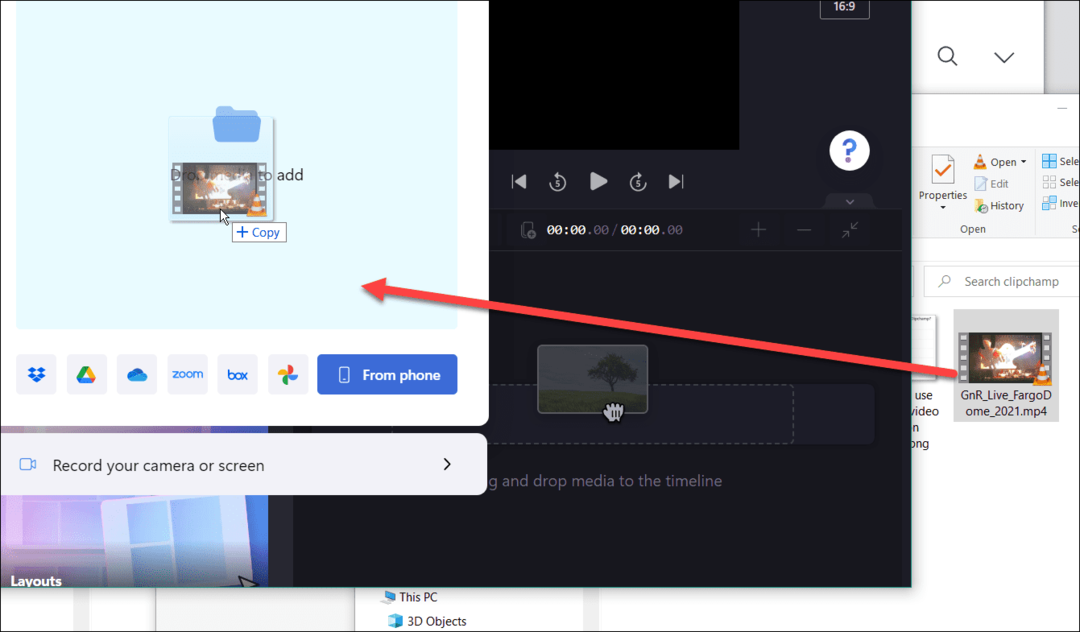
- Začněte výběrem předem připravené šablony z nabízených možností. V editoru můžete zkrátit nebo prodloužit šablonu a videoklip, který jste vložili.
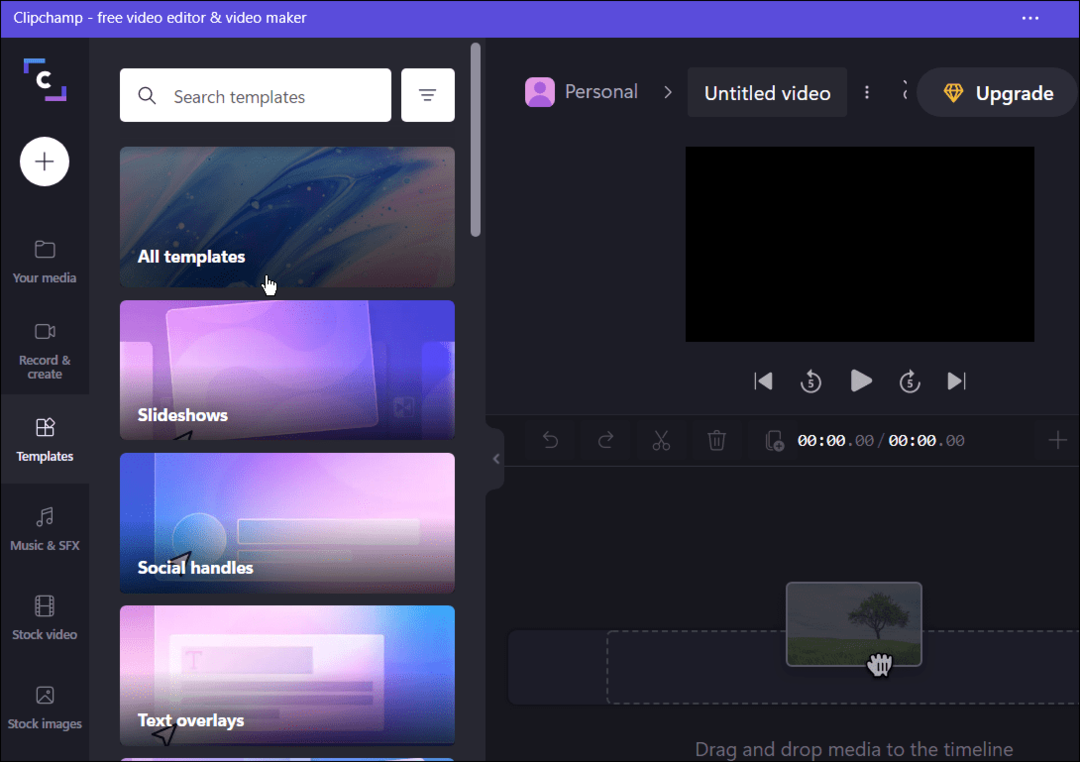
- Jakmile budete mít základy připravené, můžete video upravovat řezáním určitých částí, přidáváním nebo odebíráním efektů atd. Může se to zdát lehké a jednoduché, ale software má některé výkonné nástroje pro úpravu videa.
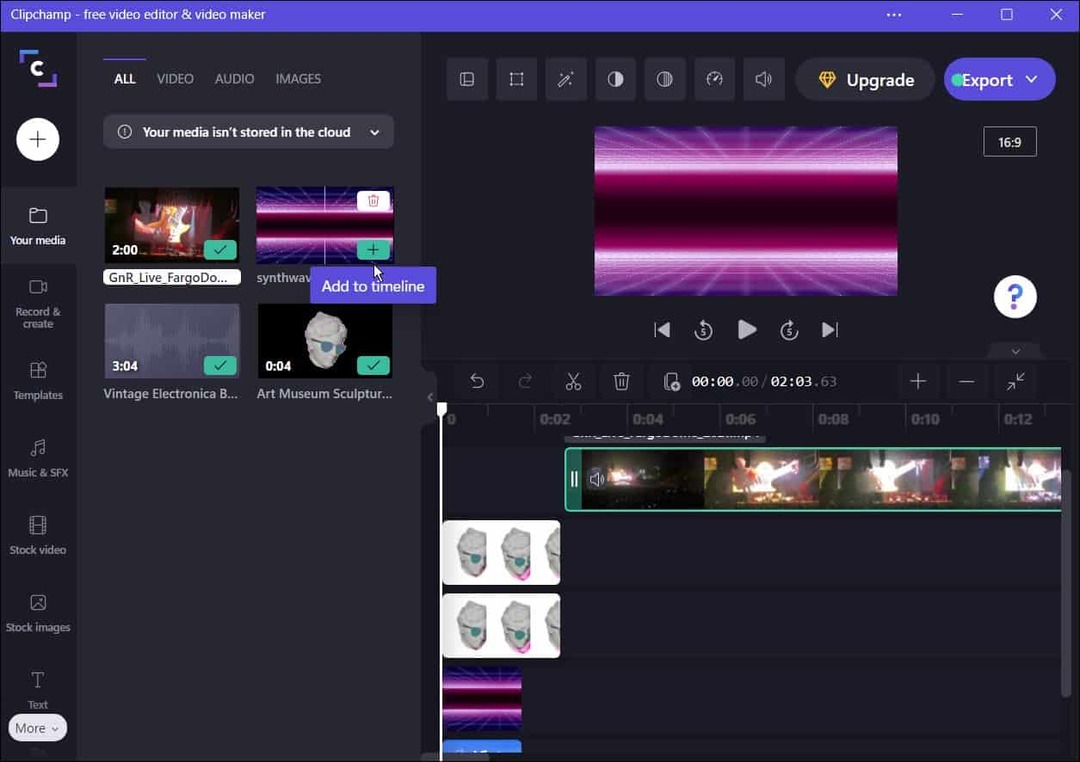
- Kromě úprav videí a zvukových efektů má Clipchamp funkce pro nahrávání obrazovky a kamery, nahrávání webové kamery a používání převodu textu na řeč.
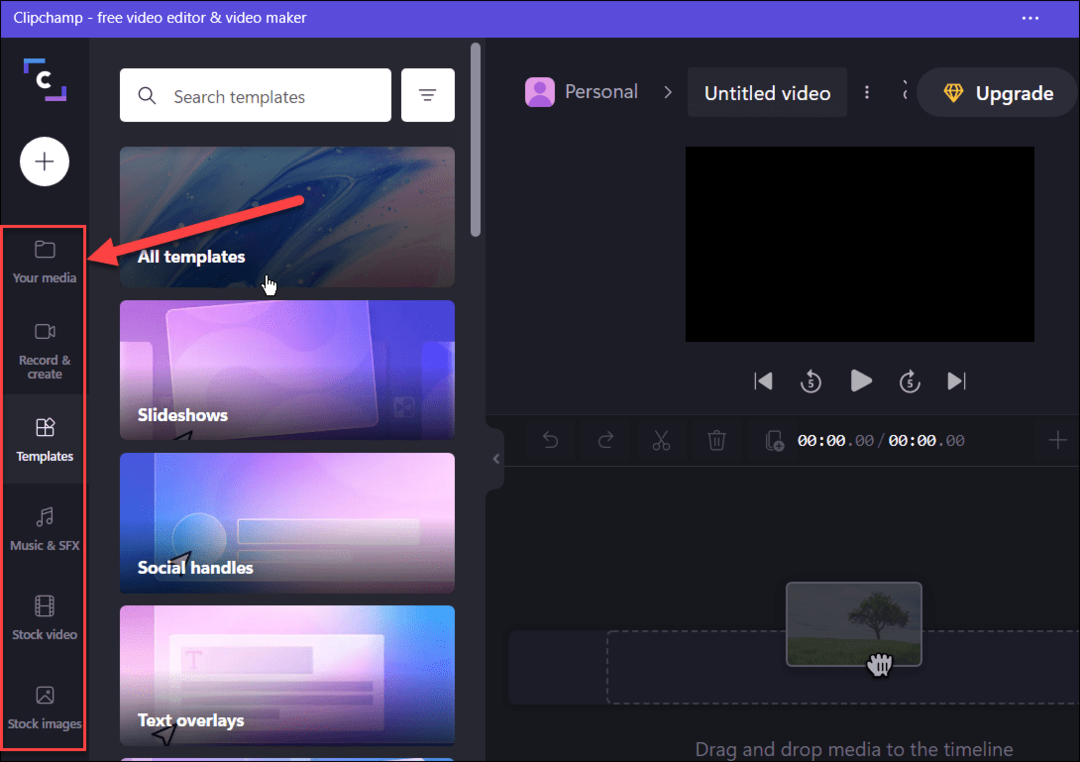
- Po dokončení videa klikněte na Tlačítko Export nahoře a vyberte MP4 kvalitu videa exportovat jako. Můžete si vybrat 480p, 720p, a 1080p rozlišení videa.
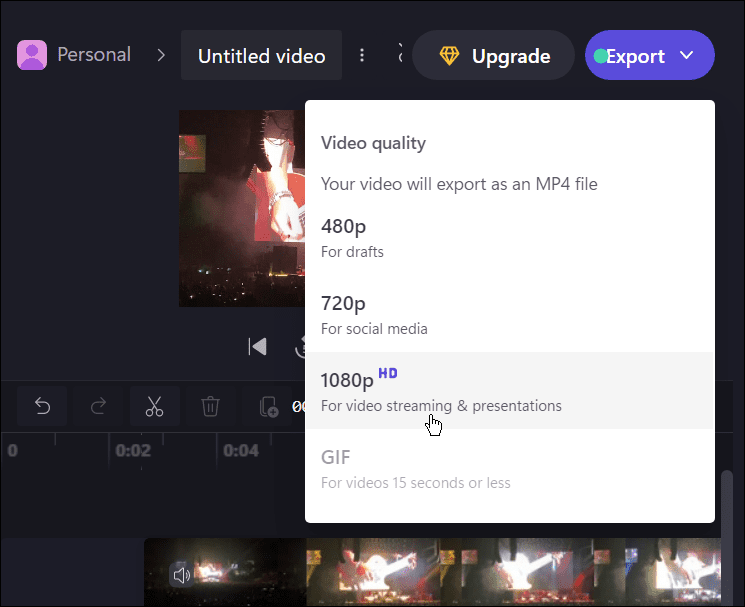
- Z nabízených možností vyberte cloudovou službu, do které chcete nahrát video – vyberte si z Disku Google, YouTube, TikTok, OneDrive a dalších dostupných ve vašem národním prostředí.
- Proces nahrávání začne automaticky – počkejte, než se video nahraje. Čas, který to zabere, se bude lišit v závislosti na velikosti videa a rychlosti datového připojení.
- Případně stiskněte Uložit do počítače pro uložení souboru do vašeho PC.
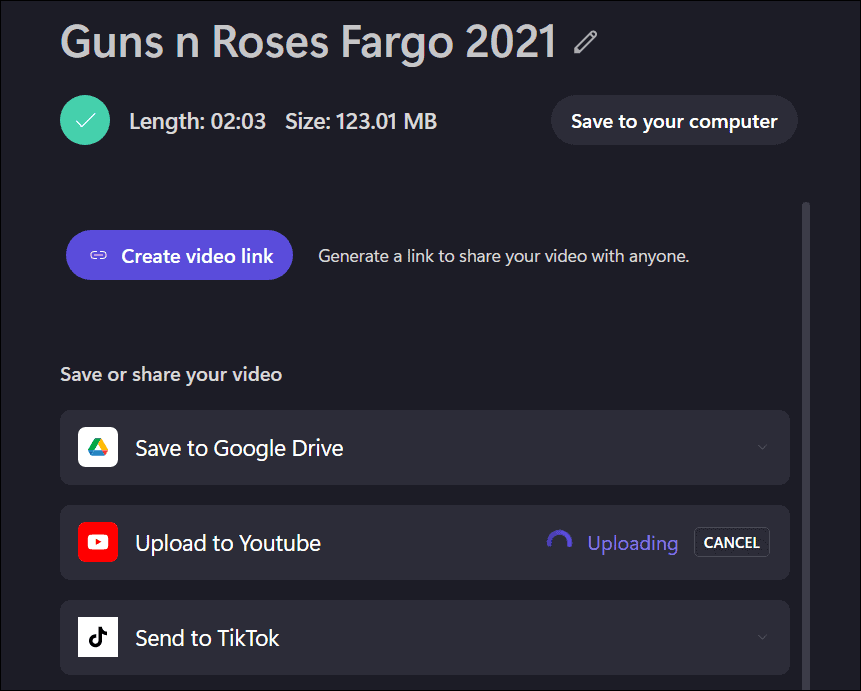
Úpravy videí ve Windows
Clipchamp je skvělý nástroj pro úpravu videí na počítačích s Windows 11 a Windows 10. Je zdarma pro osobní použití, ale pokud chcete další funkce, jako je cloudové úložiště a neomezený přístup ke skladovému obsahu, budete potřebovat na přejít na placený plán.
Pokud Clipchamp není váš šálek čaje, dejte třetí straně Wondershare Filmora 11 místo toho jít. Pokud ve Windows 11 pracujete s jinými typy médií, podívejte se na použití vašich fotografií jako spořiče obrazovky nebo se naučit, jak na to pořiďte snímek obrazovky ve Windows 11.
Jak najít kód Product Key pro Windows 11
Pokud potřebujete přenést svůj produktový klíč Windows 11 nebo jej jen potřebujete k provedení čisté instalace operačního systému,...
Jak vymazat mezipaměť Google Chrome, soubory cookie a historii prohlížení
Chrome odvádí skvělou práci při ukládání vaší historie procházení, mezipaměti a souborů cookie za účelem optimalizace výkonu vašeho prohlížeče online. Její postup...
Přizpůsobení cen v obchodě: Jak získat online ceny při nakupování v obchodě
Nákup v obchodě neznamená, že musíte platit vyšší ceny. Díky zárukám dorovnání ceny můžete získat online slevy při nákupu v...
Jak darovat předplatné Disney Plus pomocí digitální dárkové karty
Pokud jste si užívali Disney Plus a chcete se o to podělit s ostatními, zde je návod, jak si koupit předplatné Disney+ Gift za...